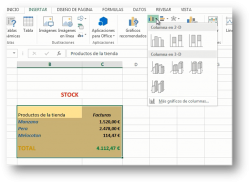Para la creación de gráficos tenemos las opciones habituales para seleccionar de forma manual el tipo y modelo del grafico a crear.
Para crear gráficos de forma manual, es importante, como hemos comentado, saber que grafico representara mejor los datos seleccionados de nuestro ejercicio.
Una vez seleccionados los datos, igual que hicimos en la lección anterior, desde la línea de menú seleccionamos el tipo de grafico a crear,
Como podemos observar en la imagen anterior, al hacer “clic” en la flecha que tenemos en un tipo de grafico, aparece la relación de los diferentes “modelos” disponibles.
Localizaremos el que más se adapte a nuestras necesidades y haremos “clic” para seleccionarlo.
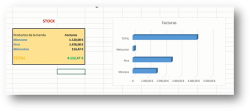
Y de forma automática aparece el grafico junto a la hoja de cálculo.
Pasos para crear gráficos de forma manual en Excel 2016
- Preparar los datos:
- Asegúrate de que los datos estén organizados en filas y columnas, con encabezados claros en la primera fila.
- Por ejemplo:
Mes Ventas Enero 5000 Febrero 7000 Marzo 6000
- Seleccionar los datos:
- Resalta el rango de celdas que deseas incluir en el gráfico (incluyendo los encabezados si es necesario).
- Insertar un gráfico:
- Ve a la pestaña Insertar en la cinta de opciones.
- En el grupo Gráficos, elige el tipo de gráfico que mejor se adapte a tus datos:
- Columnas o Barras: Ideal para comparar valores.
- Líneas: Útil para mostrar tendencias.
- Circular: Representa proporciones.
- Área: Muestra cambios acumulativos.
- Dispersión: Destaca relaciones entre dos conjuntos de datos.
- Otros gráficos especializados.
- Elegir el subtipo de gráfico:
- Después de seleccionar un tipo de gráfico, Excel mostrará subtipos dentro de un menú desplegable.
- Haz clic en el que desees para insertarlo automáticamente en la hoja de cálculo.
- Personalizar el gráfico:
- Una vez insertado, selecciona el gráfico para que aparezcan las pestañas de Herramientas de Gráfico:
- Diseño: Modifica la estructura del gráfico (agregar títulos, leyendas, cambiar colores, etc.).
- Formato: Ajusta los estilos y efectos visuales del gráfico.
- Una vez insertado, selecciona el gráfico para que aparezcan las pestañas de Herramientas de Gráfico:
- Agregar o modificar elementos del gráfico:
- Usa el botón + que aparece junto al gráfico para:
- Agregar títulos de ejes y del gráfico.
- Mostrar etiquetas de datos, líneas de cuadrícula, leyenda, etc.
- Usa el botón + que aparece junto al gráfico para:
- Mover y redimensionar el gráfico:
- Haz clic y arrastra el gráfico para colocarlo en la ubicación deseada dentro de la hoja.
- Ajusta su tamaño arrastrando los bordes o esquinas.
- Guardar el gráfico:
- Puedes guardar la hoja de Excel completa o copiar el gráfico para usarlo en otros documentos (como Word o PowerPoint).